华为手机存储空间权限怎么设置,华为手机作为目前市场上非常受欢迎的智能手机之一,其存储空间权限设置也备受用户关注,在日常使用中我们常常需要对手机中的应用进行存储权限的设置,以便更好地管理和利用手机的存储空间。华为手机如何设置应用的存储权限呢?接下来我们将详细介绍华为手机存储空间权限的设置方法。
华为手机如何设置应用的存储权限
步骤如下:
1.找到手机【设置】打开
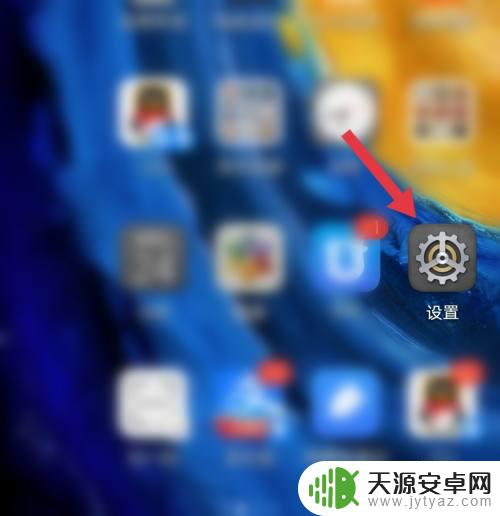
2.点击【应用】
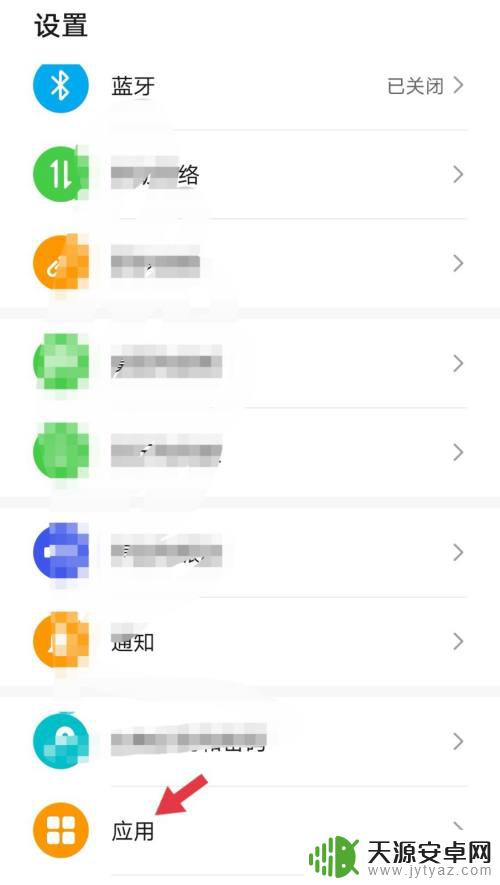
3.打开【应用管理】
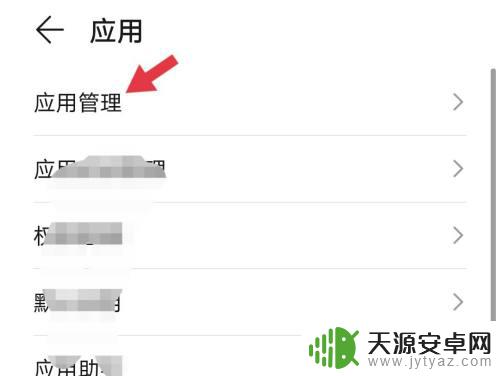
4.点击相应APP应用
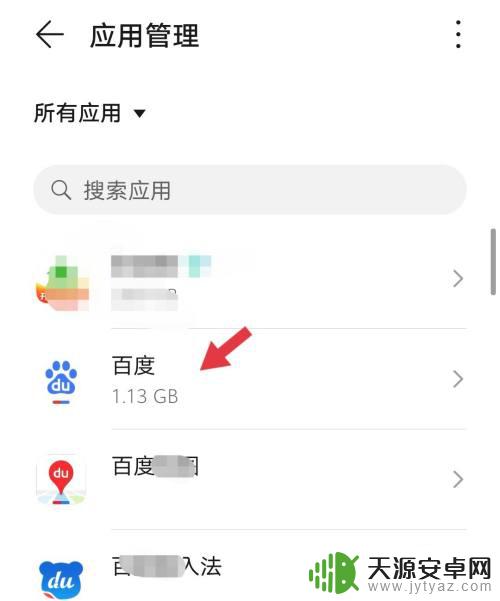
5.点击【权限】
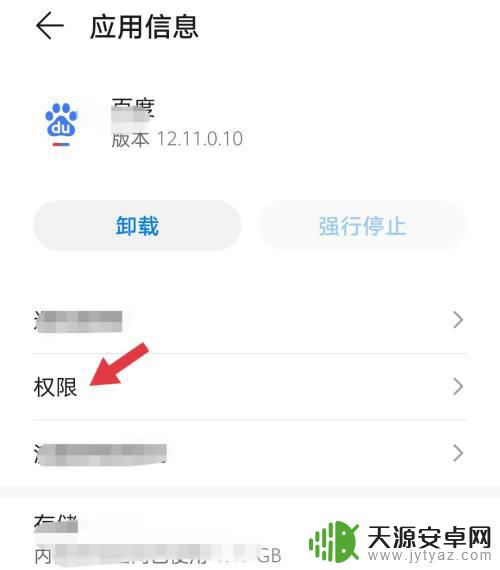
6.点击【存储】
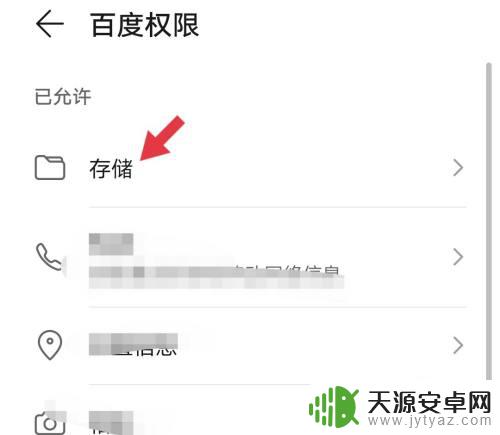
7.如图可以设置存储访问权限的允许或禁止
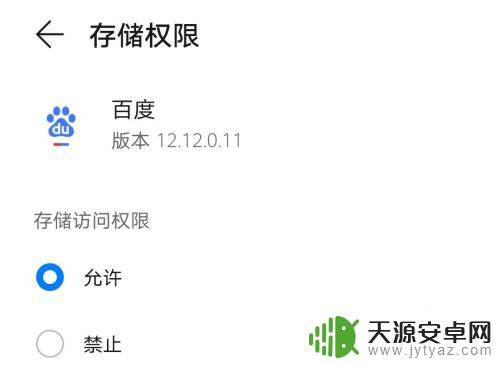
8.或在设置--应用--权限管理里点击相应APP,同上设置即可
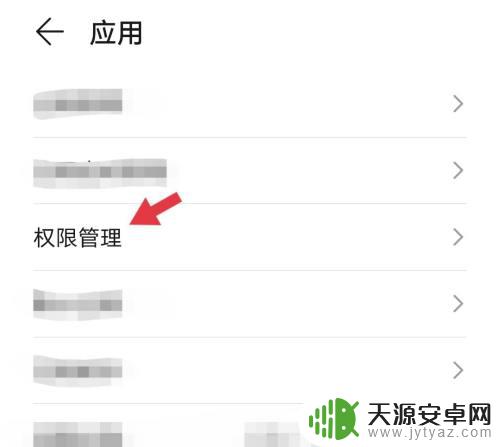
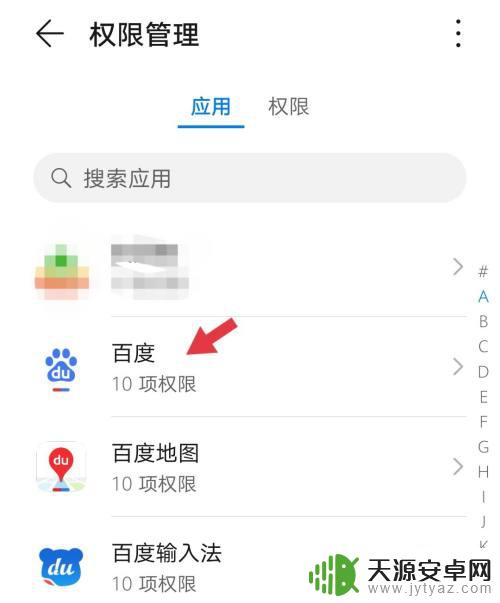
以上就是如何设置华为手机存储空间权限的全部内容,如果您遇到这种情况,可以尝试按照本文提供的方法解决,希望这篇文章能够对您有所帮助。









